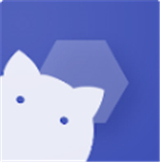
shizuku下载就是一个理想的解决方案,尤其是当你的设备无法解锁ROOT权限,但又需要某些特定功能这款软件能够自动检测设备上已安装的应用,并提供强大的功能,操作简单,即使是新手也能轻松上手。用户只需找到目标应用,点击添加按钮,软件即可自动生成该应用的源代码,方便快捷。shizuku下载安卓版还提供了命令行界面,支持执行多种操作,如列出已安装的应用、启动应用或执行shell命令等。更重要的是,shizuku下载13.3版本 不需要ROOT权限即可执行特定操作,帮助用户更高效地管理设备上的应用。此外,shizuku下载安装支持通过ADB连接、无线调试或ROOT启动三种方式,允许用户执行高级功能,如冻结应用等,提升设备管理的灵活性。
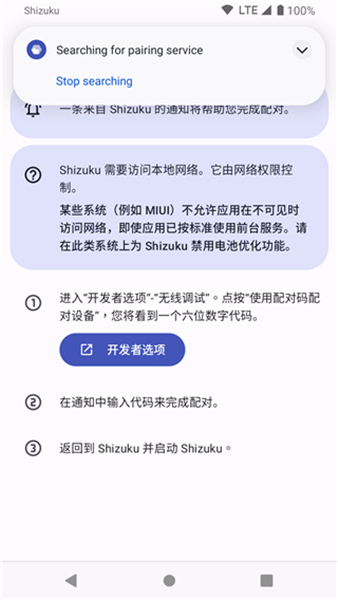
1、启用无线调试
查找如何在您的设备上启用“开发者选项”。
启用“开发者选项”和“USB调试”。
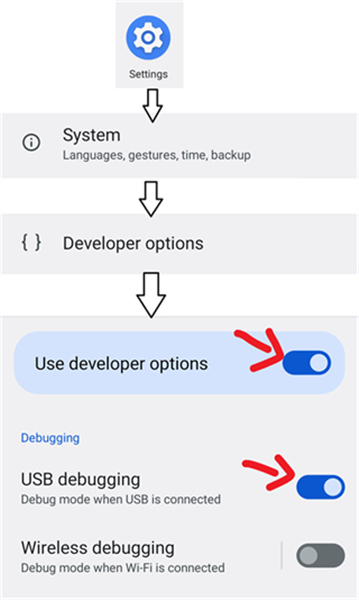
2、进入“无线调试”并启用它。
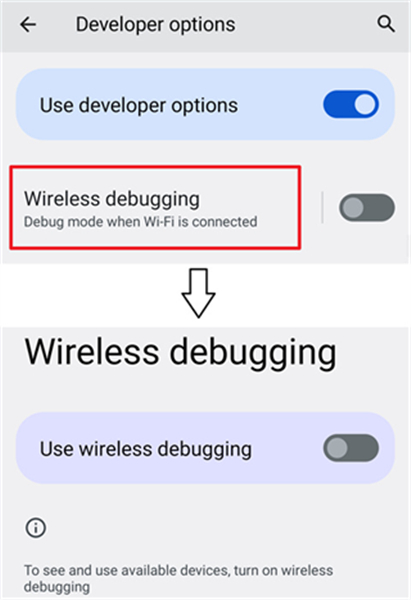
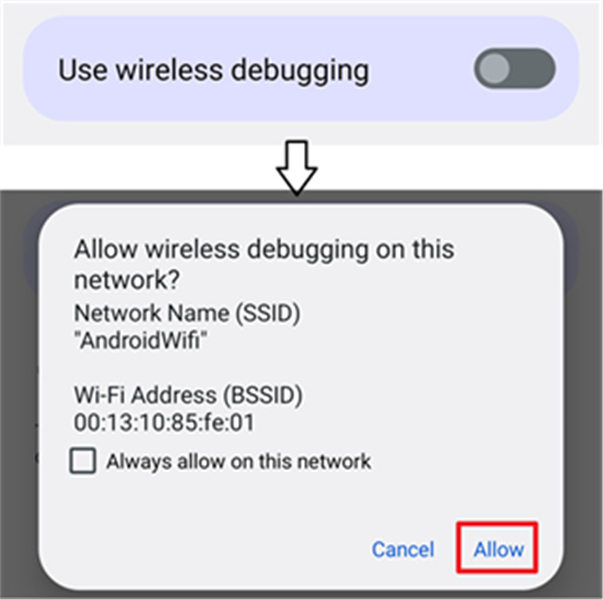
3、配对(仅需一次)
在Shizuku中开始配对。
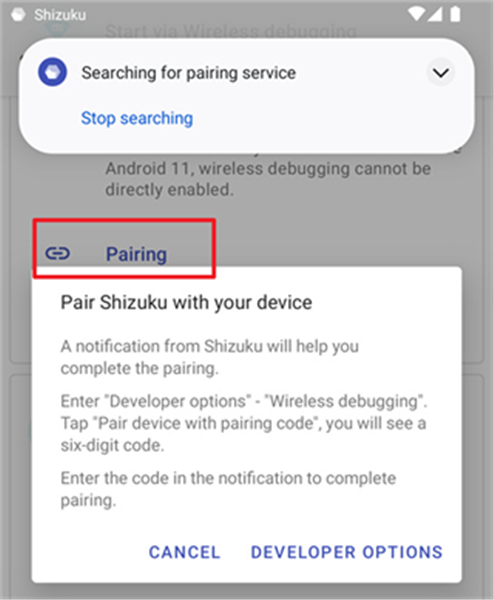
4、启用无线调试,点击“无线调试”中的“使用配对码配对设备”。
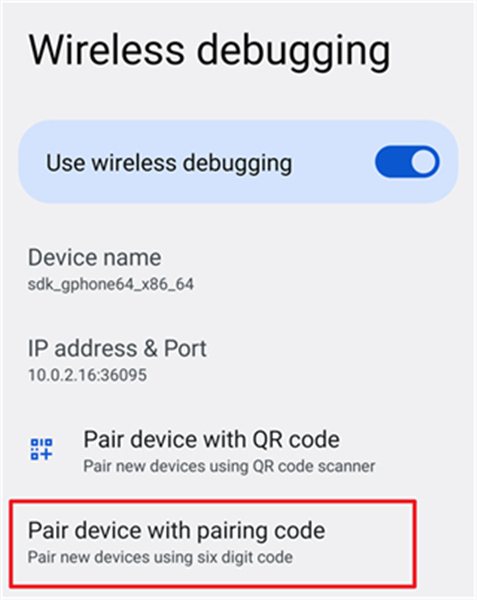
5、在Shizuku通知中输入配对码。
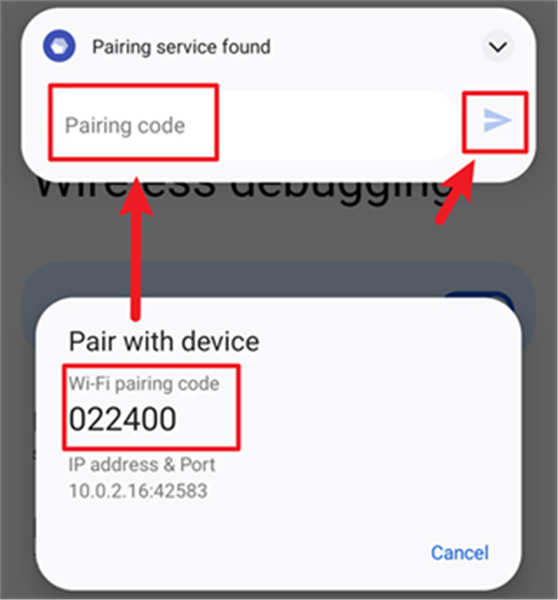
6、启动Shizuku
如果无法启动,尝试禁用后再启用无线调试。
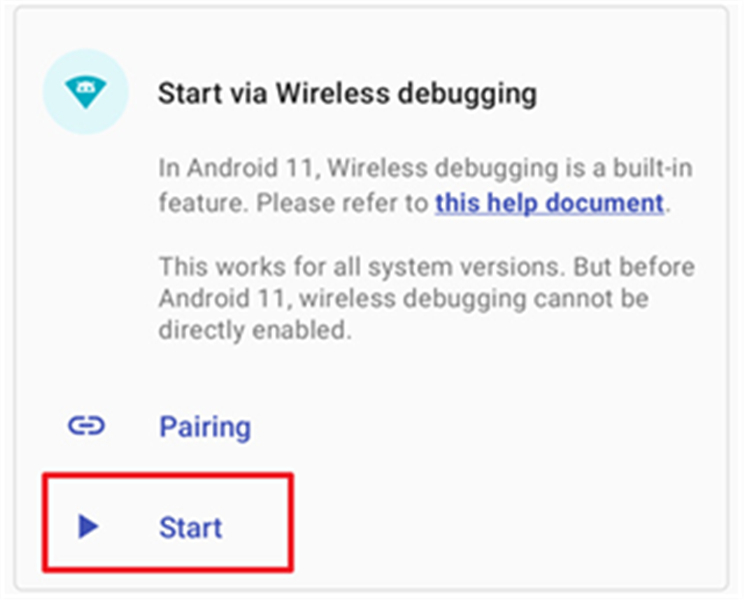
1、进入手机设置,点击【我的设备】或【关于手机】。连续点击安卓版本号8次,提示已开启开发者模式。
2、打开Shizuku,点击【通过无线调试启动】下方的【配对】按钮。
3、在配对页面,点击【开发者选项】。
4、在【开发者选项】中启用【USB调试】和【无线调试】功能。部分系统需要开启【USB调试(安全设置)】并关闭【权限监控】。
5、点击【使用配对码配对设备】,记下弹出的6位配对码。
6、手机顶部会出现配对提示,输入配对码并点击发送,配对成功。
7、配对成功后,点击Shizuku的【启动】按钮,几秒后显示【Shizuku正在运行】,表示激活成功。如无法启动,尝试禁用并重新启用无线调试。
点击【使用配对码配对设备】,记下弹出的6位配对码。
手机顶部会出现配对提示,输入配对码并点击发送,配对成功。
配对成功后,点击Shizuku的【启动】按钮,几秒后显示【Shizuku正在运行】,表示激活成功。如无法启动,尝试禁用并重新启用无线调试
shizuku怎么授权应用管理
1、首先下载并解压谷歌官方提供的ADB工具,可以通过ADB官网或其他资源网站找到下载链接。
2、在手机设置中,进入“关于手机”,连续点击“版本号”以激活开发者选项,然后在“开发者选项”中启用“USB调试”。
3、使用数据线将手机连接到电脑,打开命令行窗口或终端,输入adb devices命令,手机弹出对话框时,选择“始终允许”。
4、在命令行中输入相关命令来启动Shizuku服务。
5、确保手机和电脑的连接正常,Shizuku服务就会成功激活。
6、完成后,Shizuku服务即可开始运行,允许执行所需操作。
1、首先,从Shizuku官网下载安装应用,确保所安装版本与你的安卓系统兼容。
2、打开Shizuku应用,按照提示使用adb或root权限启动服务。如果没有root权限,可以通过无线调试或USB调试连接adb。
3、在Shizuku应用中检查服务状态,确保显示为“已启动”。如果未启动,确认adb或root权限设置正确,并确保开发者模式和USB调试已启用。
4、在使用需要Shizuku授权的应用(如Lspatch)时,确保已通过Shizuku完成授权。
5、不同安卓版本的权限管理可能影响Shizuku的运行。例如,安卓14版本的平板可能无法直接访问应用根目录,需要Shizuku等工具管理权限。
6、若问题未解决,建议查看Shizuku的官方文档或在相关社区(如GitHub、CSDN)寻求支持。